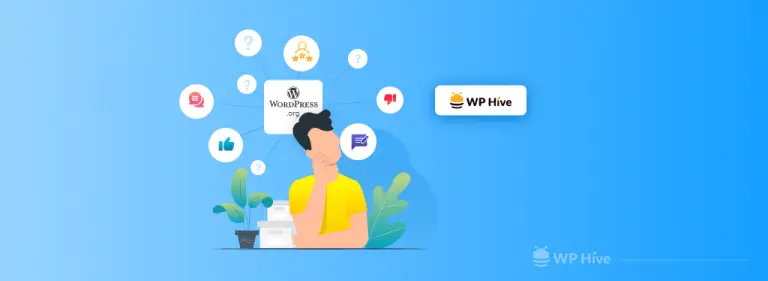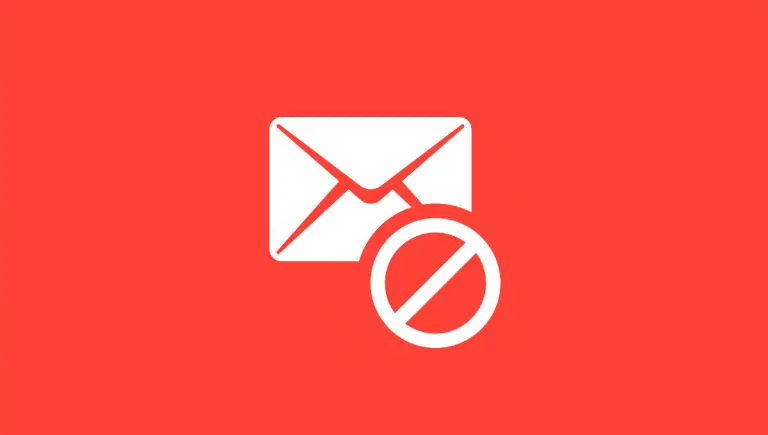Veux-tu créer un site d’emploi comme Fiverr avec WordPress? Un micro-site d’emploi est devenu une idée d’entreprise en ligne populaire de nos jours. C’est un excellent moyen d’acheter et de vendre des projets à court terme à un coût minimal. Dans cet article, nous allons vous montrer comment créer un site d’emploi comme Fiverr avec WordPress.
Un micro-marché de l’emploi est une sorte de marché où un créateur peut vendre ses services numériques. Les portails de micro-emplois deviennent populaires auprès des indépendants, car sur ces portails, leur travail peut être reconnu par un large éventail de clients. Chez Fiverr, non seulement les vendeurs en bénéficient, mais c’est aussi lucratif pour les vendeurs que pour les acheteurs. Ici, les vendeurs ont une très bonne plate-forme pour vendre leurs services et les acheteurs ont beaucoup d’options à choisir et peuvent obtenir un bon service en dépensant seulement une somme d’argent raisonnable.
Pourquoi WordPress?
WordPress est une plateforme CMS populaire. Avec WordPress, vous pouvez créer n’importe quel type de site Web.
Selon les données de BuiltWith, 355077 des 1 million de meilleurs sites Web utilisent actuellement WordPress comme plate-forme CMS principale.
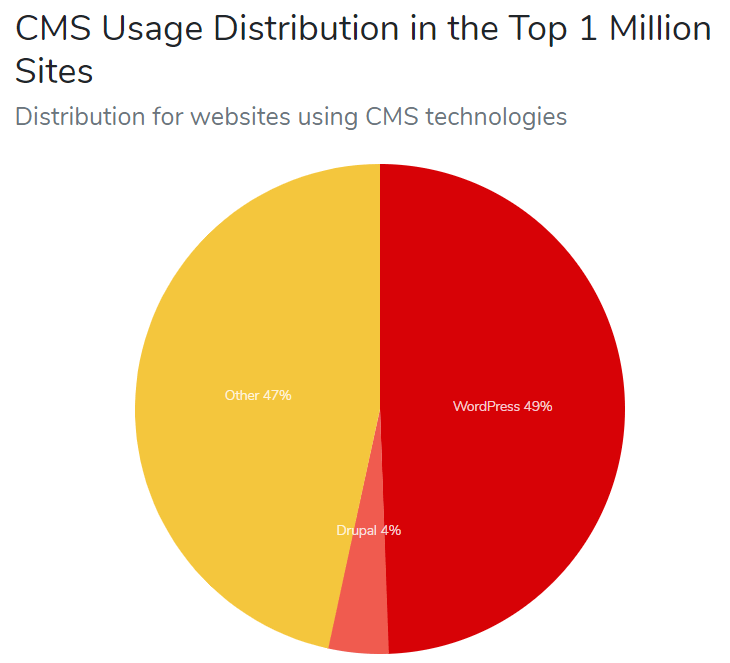
Si vous décomposez les statistiques WordPress des 100 000 meilleurs sites Web, WordPress continue pouvoirs 35940 d’eux.
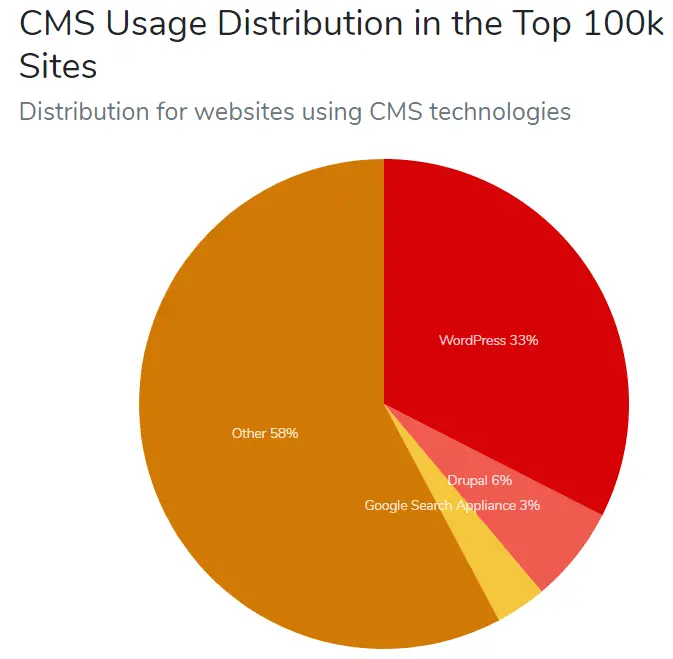
WordPress est un CMS incroyable et au fil des ans, il a atteint de nombreux jalons et succès.
Les caractéristiques de Fiverr
Il y a quelques fonctionnalités communes qu’un site Web comme Fiverr devrait avoir.
Navigation facile et conception simple – Le site Web Fiverr devrait être très facile à naviguer. Les gens se déplacent librement sur le site Web, sans se perdre ni se perdre.
Plusieurs niches au choix – Fiverr devrait littéralement avoir des milliers de vendeurs offrant des services similaires à peu près au même coût. Cela permettra aux acheteurs de choisir des services selon des exigences spécifiques.
Passerelles de paiement sécurisées – Le site Web de type Fiverr devrait avoir des passerelles de paiement sécurisées.
Choses dont vous aurez besoin pour créer un site Web de type Fiverr
Il y a quelques choses dont vous aurez besoin pour démarrer votre propre site Web comme Fiverr avec WordPress. Pour créer un site Web avec WordPress, vous aurez besoin d’un site Web WordPress.org auto-hébergé.
Lisez notre article complet sur la comparaison entre WordPress.com et WordPress.org.
Choses nécessaires:
- Un nom de domaine (Ce sera l’adresse de votre site Web comme yoursite.com)
- Un compte d’hébergement Web (c’est là que les fichiers de votre site Web sont stockés)
- Certificat SSL (pour accepter les paiements en ligne sécurisés)
- Un module et un thème Micro-Job
Option 1: Créer un site Web d’emploi comme Fiverr avec WordPress par des thèmes de moteur de travail micro
Voici les étapes pour créer un marché du travail comme Fiverr avec WordPress.
Étape 1: configurer WordPress
Si vous n’avez pas d’expérience dans la configuration de WordPress, passons rapidement en revue pour vous montrer comment configurer WordPress et un compte d’hébergement:
1. Visite Kinsta et créez un compte pour commencer.
2. Une fois votre compte Kinsta activé, vous êtes prêt à créer votre propre site Web WordPress.
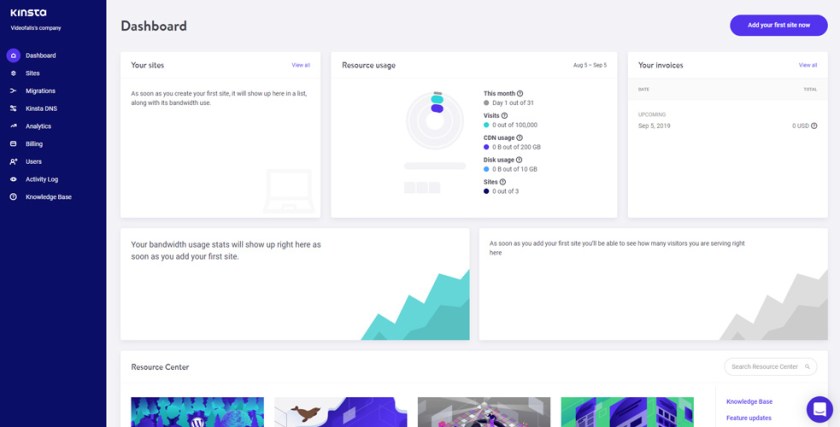
- Pour ajouter un nouveau site WordPress, rendez-vous sur votre Kinsta Tableau de bord> Sites et cliquez Ajoutez votre premier site maintenant.
- Dans la fenêtre contextuelle, vous pouvez configurer l’emplacement de votre serveur et l’installation de WordPress.
- Si vous avez votre propre nom de domaine, vous pouvez cocher la case J’utiliserai mon propre domaine.
- Dans Sélectionnez le mode d’installation, vous pouvez choisir de Ajouter une toute nouvelle installation WordPress.
- Dans la fenêtre suivante, vous pouvez configurer votre Titre du site WordPress, nom d’utilisateur administrateur, mot de passe administrateur, e-mail administrateur, Langue.
Enfin, cliquez sur ee Ajouter un site.
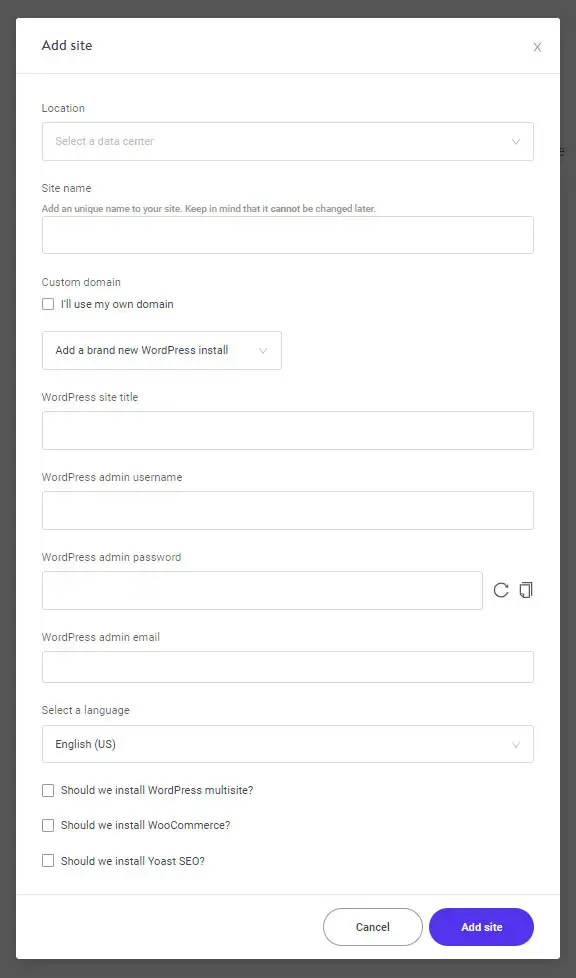
3. Une fois le site ajouté, cliquez sur le nom du site pour voir la progression de l’installation.
Ici, vous verrez tous les détails de votre installation comme votre adresse IPv4, l’accès SSH / SFTP, la base de données – les informations d’identification d’accès phpMyAdmin.
4. Cliquez sur la section des domaines pour afficher ou modifier le nom de domaine principal de votre installation.
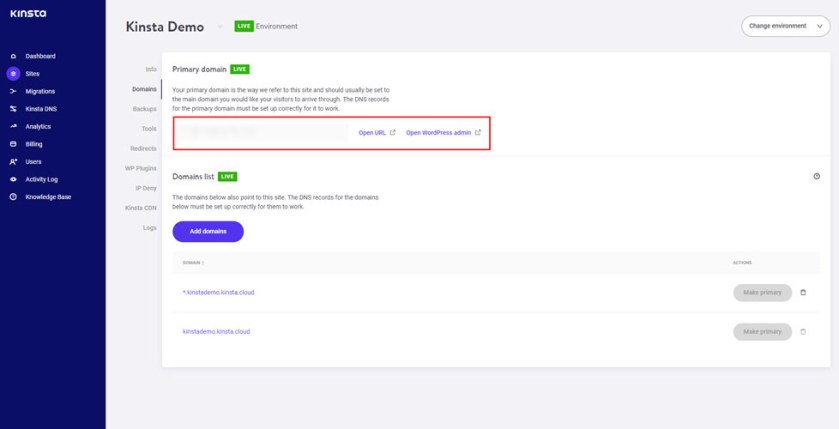
Ici, vous pouvez ajouter un nouveau domaine. Donc, vous avez maintenant installé votre WordPress sur la plate-forme Google Cloud avec la solution d’hébergement Web géré de Kinsta.
Étape 2: Configurer un site Web Micro-Job avec WordPress
Maintenant que vous avez installé et configuré WordPress avec succès. Il est temps d’ajouter des thèmes de micro-emplois pour apporter des fonctionnalités complètes à votre site WordPress.
Pour cela, vous devez installer et activer le Thème du moteur de travail micro. Il est conçu pour être une application avec des fonctionnalités back-end et front-end complètes.
Une fois que vous avez installé et activé le thème, vous serez redirigé vers la page d’accueil du thème. Ici, vous devez entrer votre clé de licence que vous pouvez trouver sous votre compte EngineThemes.
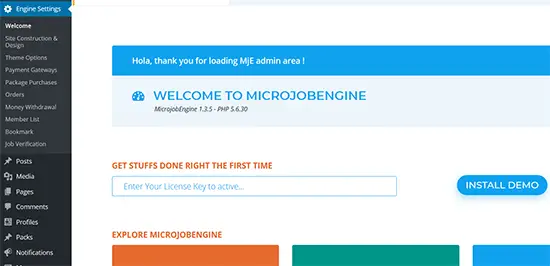
Après avoir entré la clé de licence valide, cliquez sur le bouton « Installer la démo»Pour importer et configurer un site Web de démonstration. Cela vous permettra de configurer rapidement le site Web pour qu’il ressemble exactement à la démo.
Les thèmes Micro Job Engine sont proposés avec deux skins. Une fois que vous avez importé les données de démonstration, vous pouvez sélectionner l’un des skins à utiliser sur votre site Web.
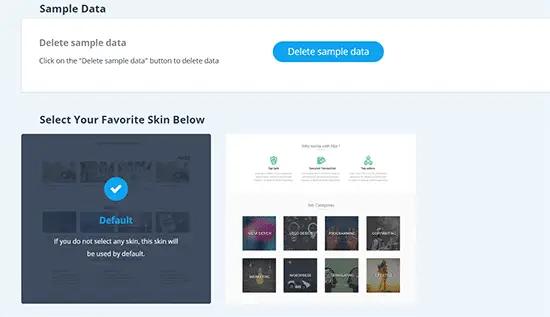
Votre site Web est maintenant configuré et ressemble à la démonstration du thème. Vous pouvez visiter votre site Web pour le vérifier en action.
Étape 3: Sélectionnez les passerelles de paiement
Par défaut, les thèmes Micro Job Engine fonctionnent avec PayPal et 2Checkout. Vous pouvez acheter des modules complémentaires pour ajouter d’autres passerelles de paiement comme Authorize.net, PayU, PayStack et Stripe.
Pour configurer la passerelle de paiement, accédez à Paramètres du moteur> Passerelles de paiement page dans votre zone d’administration WordPress.
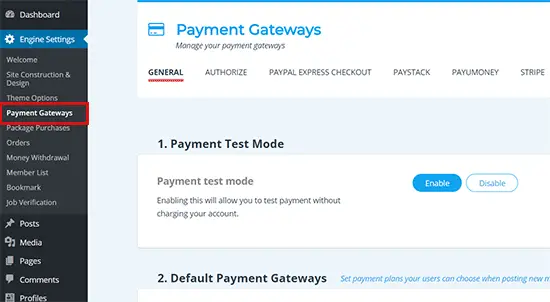
Le moteur de travail micro vous permet de gagner de l’argent de deux manières différentes:
- Vous pouvez obtenir une commission lorsqu’un travail est terminé. ou
- Vous pouvez vendre un package permettant aux utilisateurs de soumettre des concerts pour un certain montant.
Pour configurer ces options, accédez à Paramètres du moteur> Options de thème page et cliquez sur l’onglet Type de paiement.
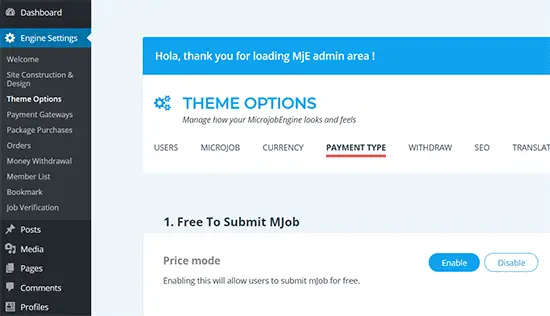
Vous pouvez également activer ou désactiver la publication gratuite ici. Si vous désactivez la publication gratuite, vous pouvez ajouter des packages que les indépendants peuvent acheter pour soumettre leurs offres.
Étape 4: modifier l’image de marque et le contenu
Vous pouvez modifier l’image de marque et le contenu pour vous l’approprier. Pour changer, allez sur Apparence> Personnaliser. Ici, vous pouvez modifier les paramètres du thème avec un aperçu en direct.
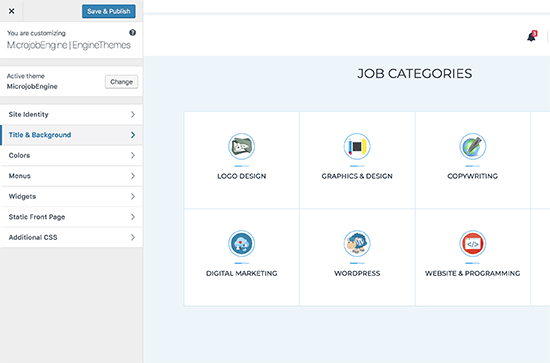
Une fois terminé, cliquez sur le Bouton Publier en haut pour enregistrer vos modifications avant de quitter le personnalisateur.
Étape 5: Gérez votre micro chantier
Vous pouvez gérer tous les aspects de votre site Web à partir du tableau de bord WordPress. Vous pouvez également vérifier toutes les commandes passées sur votre site de micro-emploi en visitant Paramètres du moteur> Commandes.
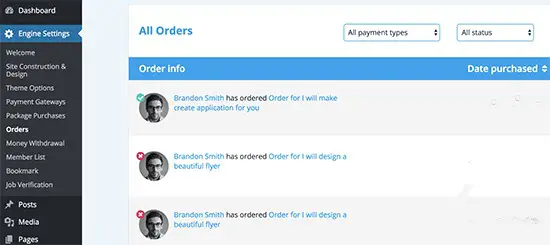
Vous pouvez également approuver, maintenir en attente, refuser ou vérifier l’état d’un travail. Une fois le travail approuvé, le pigiste pourra retirer son argent.
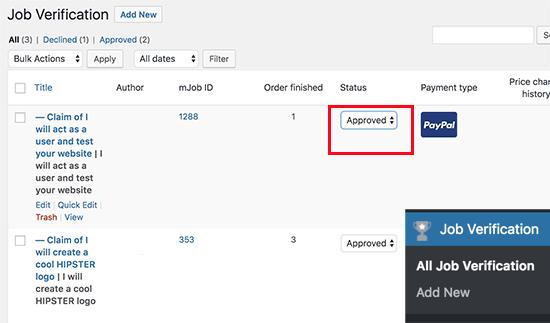
Pour voir toutes les activités de retrait, vous devez vous rendre sur Paramètres du moteur> Retrait d’argent languette. Ici, vous obtiendrez une liste des pigistes qui ont retiré leurs gains.
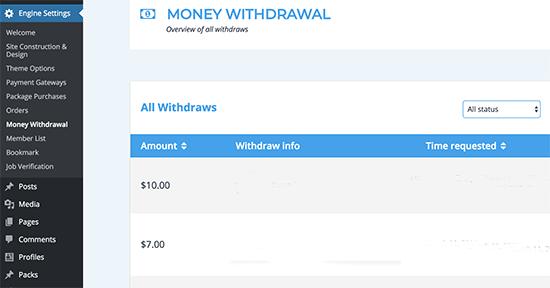
Option # 2: Créez un site Web d’emploi comme Fiverr avec WordPress avec Plugin Service Marketplace
L’un des principaux avantages de l’utilisation de WordPress est la disponibilité de tonnes de plugins. Vous pouvez créer un marché multi-fournisseurs qui est principalement basée sur les services, au lieu de vendre des biens physiques. Le plugin de marché multi-fournisseurs fournit à l’administrateur les outils nécessaires pour ajouter plusieurs vendeurs et vendre efficacement leurs services.
Ici, je vais montrer une combinaison de plug-ins de plate-forme de commerce électronique et de marché qui peut être utilisée pour créer un site Web de marché de micro-emplois.
Plugin WooCommerce + Dokan Multivendor Marketplace
WooCommerce est la plateforme de commerce électronique la plus populaire. WooCommerce peut être utilisé pour configurer uniquement pour un seul magasin. le Plugin Dokan Multi-Vendor Marketplace étend cette fonctionnalité au marché multi-fournisseurs où les vendeurs peuvent créer et vendre leurs services indépendamment, sur votre site Web.
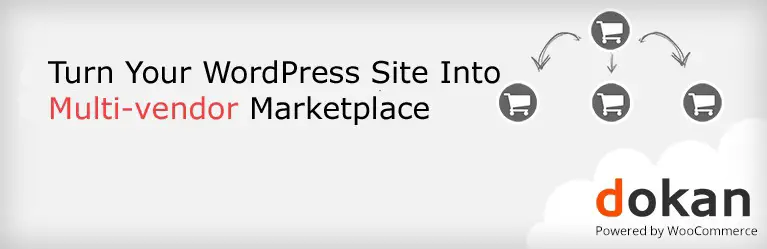
Comment installer WooCommerce
L’installation de WooCommerce est très simple comme les autres plugins de la plaie WordPress Plugin.
À partir du tableau de bord WordPress pour aller à Plugins> Ajouter un nouveau puis recherchez WooCommerce.
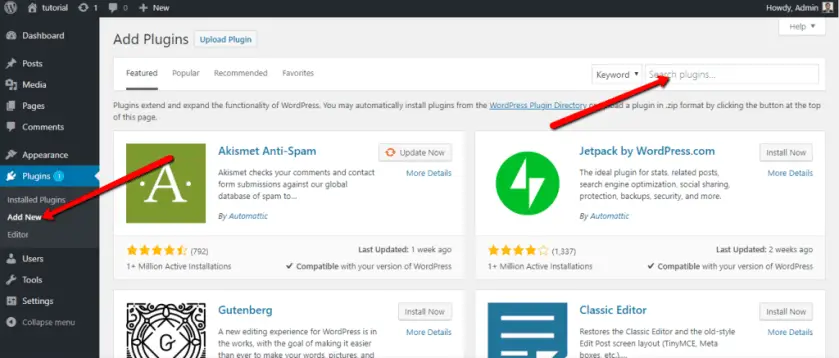
Quand vous obtiendrez le plugin sur la liste. Cliquez simplement sur le Installer maintenant option.
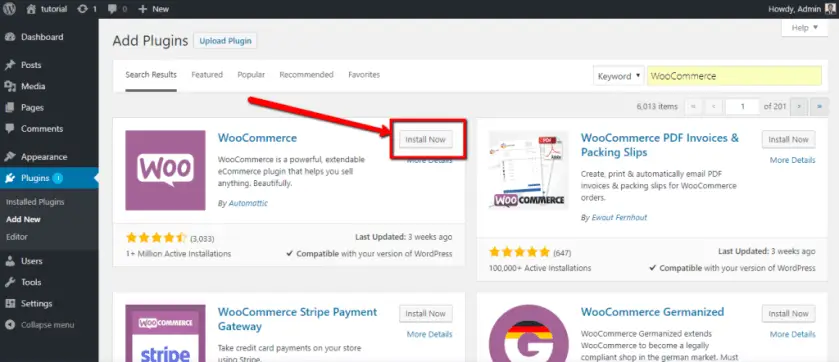
Une fois l’installation terminée, cliquez sur le bouton Activer le plugin.
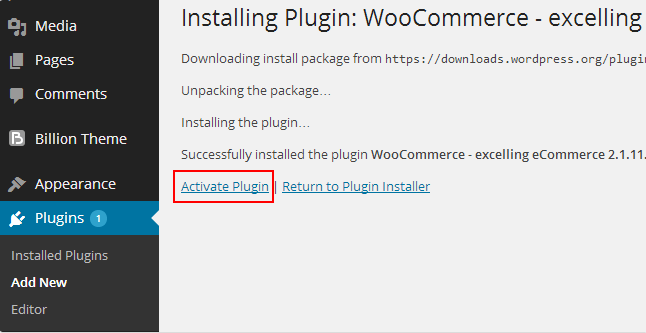
Cela vous amènera à la page des paramètres nécessaires de WooCommerce, qui nécessite une dernière étape avant que le plugin ne soit complètement installé. En haut de l’écran, une grande notification vous demandera d’installer les pages WooCommerce:
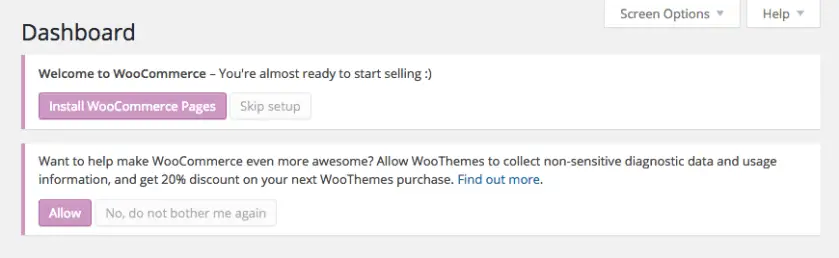
Cliquer sur le Bouton d’installation créera toutes les pages nécessaires à votre boutique en ligne. Après avoir ajouté vos pages, vous serez redirigé vers l’écran d’accueil de WooCommerce.
Il est maintenant temps de configurer votre boutique WooCommerce. Aller à WooCommerce> Paramètres menu, vous obtiendrez de nombreuses options. Voyons les options pour configurer chaque onglet.
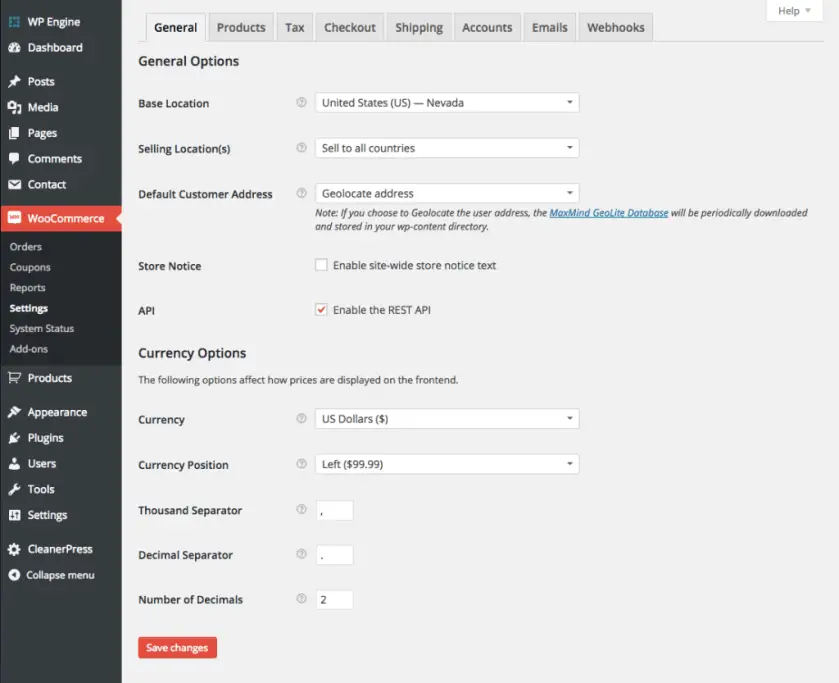
comment installer DOKAN
Après avoir installé et configuré WooCommerce, installer et Activer le plug-in de marché multi-fournisseurs Dokan. Utilisez simplement le Assistant de configuration rapide pour configurer les bases pour la première fois.
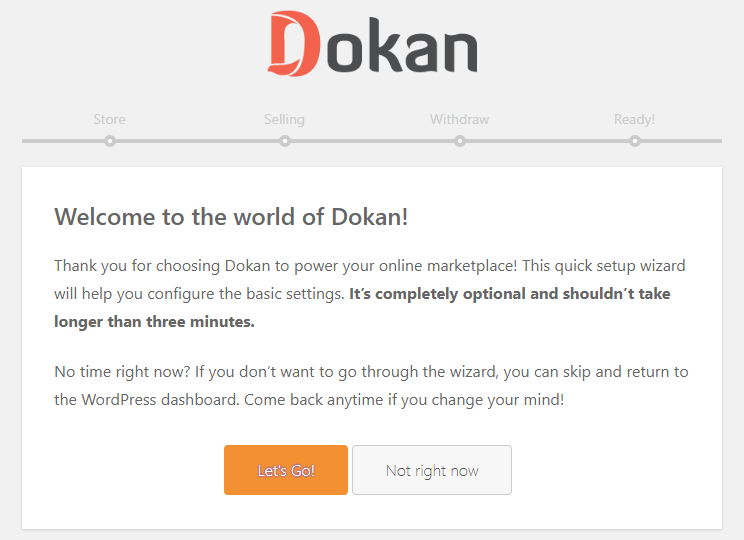
Une fois que vous avez terminé, vous obtiendrez Dokan dans la barre latérale du tableau de bord WordPress. Allez au Tableau de bord de Dokan et il ressemble à ceci:
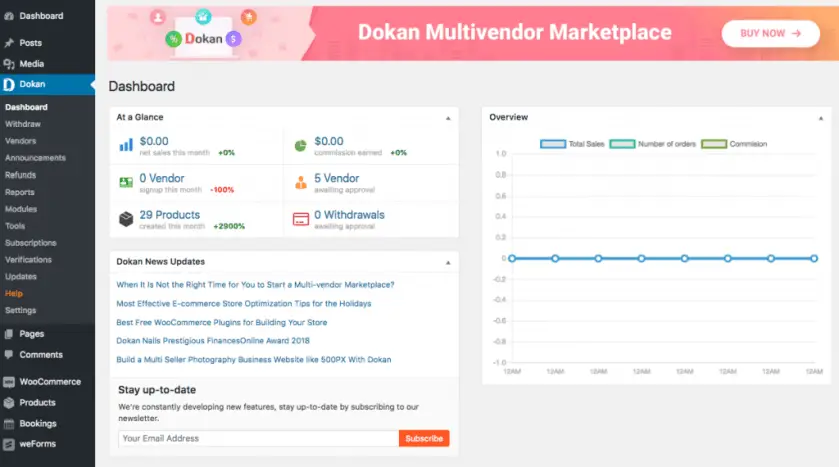
Il n’y a pas de limite pour définir le nombre de vendeurs à Dokan.
Après l’installation réussie de Dokan en tant qu’administrateur, vous pouvez laisser vos fournisseurs vendre tous les cours. Étant donné que Dokan possède des fonctionnalités intégrées pour ajouter des produits téléchargeables, vous n’avez rien à configurer à cet effet.
Dans la catégorie Produit de WooCommerce, vous devez créer deux catégories –
Pour ce faire, rendez-vous sur Produits> Catégories> Ajouter une nouvelle catégorie tout comme la capture d’écran ci-dessous.
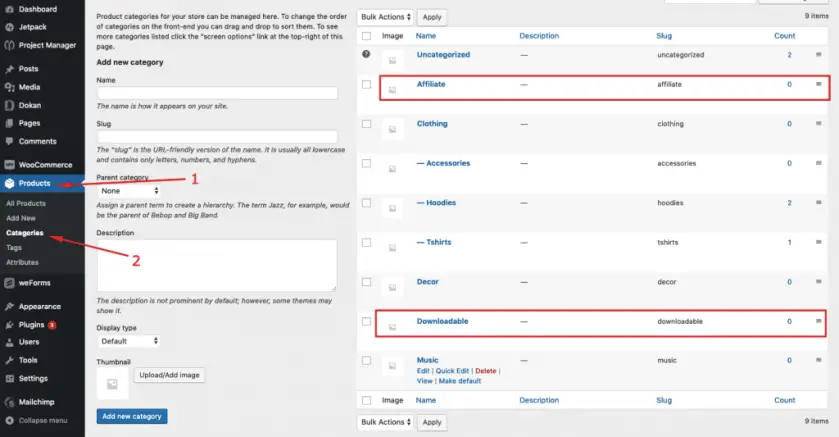
Ces catégories aideront votre fournisseur à classer facilement ses articles.
Mots finaux
Les thèmes WordPress Micro Job vous aident à créer un site Web Micro Job. Avec ces thèmes, vous pouvez créer très facilement un micro-portail d’emploi où acheteurs et vendeurs peuvent se contacter. Mais, quand j’y regarde de plus près, je trouve que ces thèmes ont de nombreux défauts et manquent beaucoup en tant que tels. Tout d’abord, tous ces thèmes manquent de support technique. Le manque de support technique efficace est un gros problème et il peut très bien compromettre votre micro-portail d’emploi à l’avenir. Dans ce cas, vous devrez peut-être embaucher un développeur pour enregistrer votre portail, ce qui peut coûter très cher.
D’autre part, Dokan et WooCommerce, les deux sont de puissants plugins WordPress. WooCommerce est une plateforme de commerce électronique numéro un déjà établie et elle peut vous aider à démarrer votre vente en ligne en quelques minutes. Dokan, comme il le prétend, est une solution de marché multi-fournisseurs et ajoute une fonctionnalité de marché à WooCommerce, permettant à un grand nombre de fournisseurs de vendre leurs produits et services sur un site Web comme Amazon, Flipkart, eBay, etc. Quant aux services numériques comme les micro-emplois, il est très facile de les vendre avec Dokan et WooCommerce. Dokan et WooCommerce vous assurent une expérience de site Web de micro-emploi sûre, sécurisée, pratique et sans tracas.
Dernière mise à jour le